विज्ञापन
 दूसरे दिन मैंने मिलाया कैसे AutoHotkey लिपियों के साथ विंडोज का उपयोग करने के लिए ac'tivAid का उपयोग करें अधिक पढ़ें विंडोज टूल ac'tivAid आप को। यह AutoHotkey स्क्रिप्ट के लिए एक प्लेटफ़ॉर्म है जो विंडोज के लिए मूल्यवान कार्यों को जोड़ता है। कई एक्सटेंशन मैक या लिनक्स ऑपरेटिंग सिस्टम में शांत मानक सुविधाओं पर आधारित हैं।
दूसरे दिन मैंने मिलाया कैसे AutoHotkey लिपियों के साथ विंडोज का उपयोग करने के लिए ac'tivAid का उपयोग करें अधिक पढ़ें विंडोज टूल ac'tivAid आप को। यह AutoHotkey स्क्रिप्ट के लिए एक प्लेटफ़ॉर्म है जो विंडोज के लिए मूल्यवान कार्यों को जोड़ता है। कई एक्सटेंशन मैक या लिनक्स ऑपरेटिंग सिस्टम में शांत मानक सुविधाओं पर आधारित हैं।
ac'tivAid कई उपकरणों के लिए एक मेजबान है और कई अन्य उपकरणों की जगह ले सकता है। डिफ़ॉल्ट रूप से, 60+ एक्सटेंशन में से कोई भी सक्षम नहीं है। इस तरह से आपके द्वारा उपयोग नहीं की जाने वाली स्क्रिप्ट द्वारा आपके सिस्टम को तौला जाता है। आपके लिए कुछ über शांत विशेषताओं के साथ शुरुआत करना आसान बनाने के लिए, मैंने 5 सबसे उपयोगी लोगों की एक सूची तैयार की है।
जैसा कि मेरे पिछले लेख में बताया गया है, ac'tivAid विंडोज 7 के माध्यम से विंडोज 2000 के लिए उपलब्ध है। कार्यक्रम के भीतर इसके 60+ एक्सटेंशन में से प्रत्येक के लिए एक संपूर्ण प्रलेखन भी प्रदान किया गया है। स्क्रिप्ट के संक्षिप्त विवरण के आगे प्रश्न चिह्न पर क्लिक करें, या तो सभी एक्सटेंशन सूचीबद्ध करने वाले टैब में या एक्सटेंशन के समर्पित टैब में।
1. देखना
व्यक्तिगत रूप से, मैं अपने डेस्कटॉप को खाली रखने की कोशिश करता हूं, लेकिन अगर आपके पास अपने डेस्कटॉप पर एक टन शॉर्टकट और फाइलें हैं, तो आपको यह विस्तार पसंद आएगा। क्या आपको यह पसंद नहीं है, जब आपको अपने डेस्कटॉप पर किसी आइटम तक पहुंचने के लिए एक दर्जन खुली खिड़कियों को छोटा करना पड़े? भले ही आप बल्क में विंडोज़ को जल्दी से कम कर सकते हैं और पुनर्स्थापित कर सकते हैं, यह अभी भी एक समय नुक़सान है।
LookTrough के साथ पूरी प्रक्रिया को सरल बनाया गया है। एक कीबोर्ड शॉर्टकट वह सब है जो आपकी सभी खुली खिड़कियों के माध्यम से कटता है और आपके डेस्कटॉप पर प्रत्यक्ष दृश्य और भौतिक पहुंच प्राप्त करता है। हाँ, आप वास्तव में अपने डेस्कटॉप पर शॉर्टकट क्लिक कर सकते हैं जबकि लुकट्राउट चालू है।
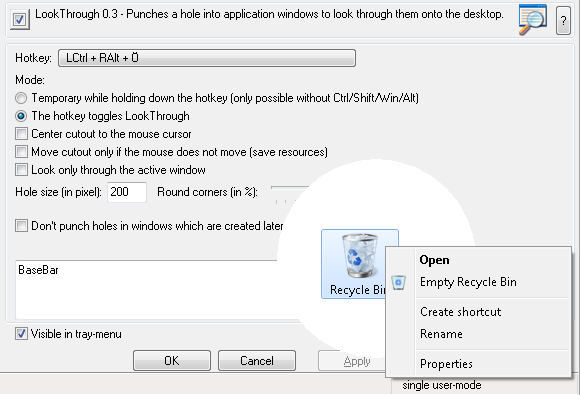
दुर्भाग्य से, यह एक्सटेंशन केवल विंडोज विस्टा में क्लासिक एक्सपी डिजाइन के साथ काम करता है। हालाँकि, यह विंडोज 7 में एयरो थीम के साथ काम करता है।
2. वेब खोज
यह स्क्रिप्ट आपके सबसे अधिक इस्तेमाल किए जाने वाले सर्च इंजन को त्वरित पहुंच प्रदान करती है।
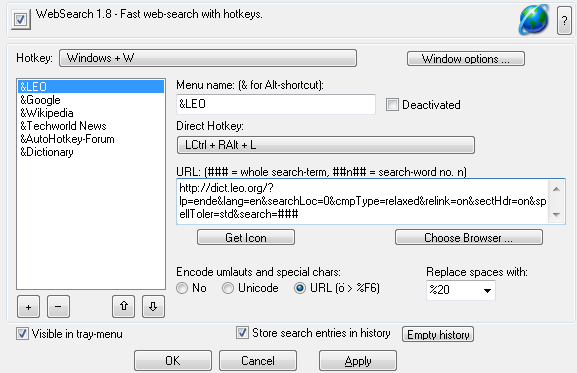
डिफ़ॉल्ट कीबोर्ड शॉर्टकट [विंडोज] + [डब्ल्यू] एक मेनू खोलता है जहाँ आप खोज इंजनों की सूची से चयन कर सकते हैं।
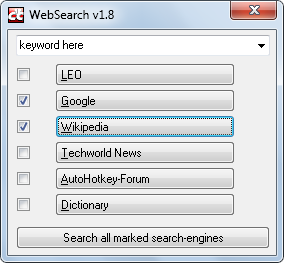
आप किसी विशिष्ट खोज इंजन को सीधे खोलने के लिए अपने कस्टम कीबोर्ड शॉर्टकट असाइन कर सकते हैं। यदि आप अपने वेब ब्राउज़र में किसी शब्द को हाइलाइट करते हैं और अपने कस्टम शॉर्टकट पर क्लिक करते हैं, तो खोज तुरंत लॉन्च हो जाएगी। स्क्रिप्ट आमतौर पर आपके डिफ़ॉल्ट ब्राउज़र का उपयोग करती है, लेकिन आप विशिष्ट खोज इंजन के लिए विभिन्न ब्राउज़रों को परिभाषित कर सकते हैं।
3. ट्रे पर छोटा करें
आपके टास्कबार में बहुत सी खुली खिड़कियाँ ढेर हैं? टास्कबार के बजाय ट्रे में उनमें से कुछ को कम करने के बारे में कैसे? MinimizeToTray शॉर्टकट्स के साथ आप विंडो को ट्रे-आइकॉन को छिपा और अनहाइड कर सकते हैं। आप चयनित विंडो को स्वचालित रूप से छिपा सकते हैं।
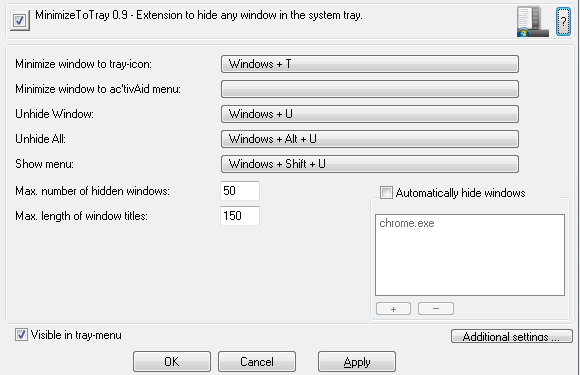
4. वॉल्यूम नियंत्रण
डिफ़ॉल्ट Windows वॉल्यूम नियंत्रण बहुत नंगे है। जब आप वॉल्यूम को समायोजित करने के लिए कीबोर्ड नियंत्रण का उपयोग करते हैं, तो आप आमतौर पर नहीं जानते कि आप पैमाने के संदर्भ में कहां हैं। VolumeControl स्क्रीन डिस्प्ले (OSD) पर एक स्टाइलिश मैक-जैसा जोड़ता है।
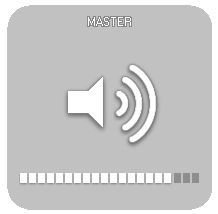
लगभग सभी ac'tivAid एक्सटेंशन के साथ, आप कीबोर्ड शॉर्टकट कस्टमाइज़ कर सकते हैं। वॉल्यूमकंट्रोल भी मौजूदा बटन के साथ काम करेगा जो वॉल्यूम को नियंत्रित करने के लिए समर्पित है। अंत में, आप दो अलग-अलग ध्वनि उपकरणों के लिए कस्टम शॉर्टकट असाइन कर सकते हैं।
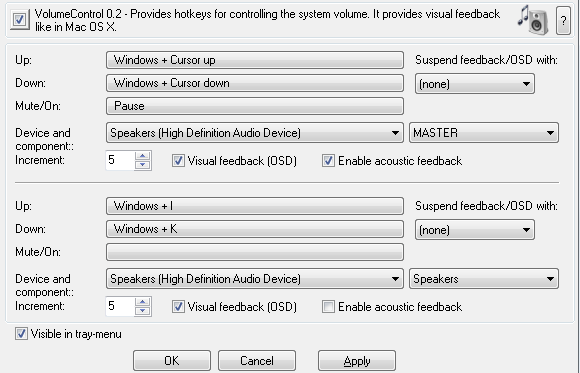
5. माउस व्हील
क्या यह पूरी तरह से कष्टप्रद नहीं है कि माउस व्हील का उपयोग करने में सक्षम होने के लिए आपको पहले एक खिड़की पर क्लिक करना होगा? कभी-कभी आप खिड़की को आगे नहीं लाना चाहते हैं। माउसव्हील आपको निष्क्रिय खिड़कियों में स्क्रॉल करने देता है, बिना खिड़की को आगे लाए और उसके ऊपर बैठी अन्य खिड़कियों को दफन कर देता है। आप बस कर्सर के साथ खिड़की पर मंडराते हैं और स्क्रॉल हो रहे हैं।
आप चयनित विंडो के लिए माउसव्हील को अक्षम कर सकते हैं।

तो ये थे आप को शुरू करने के लिए मेरी पिक्स। दर्जनों अन्य लिपियों की खोज की जानी है। आप में से कुछ लोग बिना फॉर्मेटिंग (PastePlain) के पाठ की प्रतिलिपि बनाने का तरीका ढूंढ सकते हैं, अन्य लोग तुरंत आरंभ करने के लिए शॉर्टकट की सराहना कर सकते हैं शटडाउन प्रक्रिया (ऑटोशूटडाउन), या सरलीकृत स्क्रीनशॉट हॉटकीज़ (स्क्रीनशॉट) के बारे में कैसे, कैलकुलेटर की त्वरित पहुंच (कैल्क्युलिड), किनारे को हिट किए बिना विंडोज़ का आकार बदलना (ComfortResize), माउस व्हील (TransparentWindows), और विंडोज़ का उपयोग करके विंडोज़ को पारदर्शी बनाना टन अधिक।
कृपया हमें बताएं कि कौन-सा ac'tivAid एक्सटेंशन आपके वोट को प्राप्त करता है और आप एक पूरे के रूप में प्लेटफ़ॉर्म के बारे में क्या सोचते हैं।
छवि क्रेडिट: हेइज़ ज़िट्सक्रिट्रेन वर्लग, हनोवर, जर्मनी
टीना पिछले एक दशक से उपभोक्ता तकनीक के बारे में लिख रही हैं। वह प्राकृतिक विज्ञान में डॉक्टरेट, जर्मनी से डिप्लोमेट और स्वीडन से एमएससी करती है। उसकी विश्लेषणात्मक पृष्ठभूमि ने उसे मेकओसेफ़ में एक प्रौद्योगिकी पत्रकार के रूप में उत्कृष्टता प्रदान करने में मदद की है, जहां वह अब कीवर्ड अनुसंधान और संचालन का प्रबंधन कर रही है।